Facebook에서 Spotify를 연결 해제하는 방법(2가지 방법)
Spotify는 청취자와 구독자에게 다양한 음악을 제공하는 가장 인기 있는 음악 스트리밍 서비스 중 하나입니다. Spotify는 사용자가 음악과 연결할 수 있을 뿐만 아니라 Facebook과의 소셜 통합을 통해 친구들과 연결할 수 있도록 도와줍니다. 모든 사용자는 자신의 Spotify 계정을 기존 Facebook 계정과 통합할 수 있으므로 Facebook에 직접 로그인하여 친구가 공유한 음악에서 새로운 음악을 발견할 수 있습니다. 그러나 때로는 여러 가지 이유로 Facebook에서 Spotify 계정의 연결을 해제하고 싶을 때가 있습니다. 그래서, Facebook에서 Spotify를 연결 해제하는 방법? 이 가이드에서는 그 방법을 보여드리겠습니다.
컨텐츠 가이드 1부. Spotify 앱을 사용하여 Facebook에서 Spotify 연결 해제부품 2. Facebook 앱을 사용하여 Facebook에서 Spotify 제거3부. Facebook 없이 친구들과 Spotify를 공유하는 방법은 무엇입니까?4부. 자주 묻는 질문5 부. 결론
1부. Spotify 앱을 사용하여 Facebook에서 Spotify 연결 해제
와 통합되어 있음에도 불구하고 페이스북 장점이 많긴 하지만 가끔은 스포티 파이 Facebook 계정에 연결하면 사소한 문제가 발생할 수 있습니다. 예를 들어, 공연 시간 2018년에 Facebook은 Spotify와 같은 대기업에 사용자의 허가 없이 사용자 데이터에 대한 더 많은 액세스 권한을 부여했습니다. 모든 서비스는 귀하의 데이터를 보호한다고 말하지만 이러한 "보호"는 한계까지만 적용됩니다. 이 경우 Spotify를 소셜 네트워크에서 연결 해제할 수 있습니다.
아니면 Spotify의 소셜 기능을 다른 사람들에게 알리고 싶지 않을 수도 있습니다. 더 이상 Facebook을 사용하지 않고 다른 비밀번호로 Spotify 계정에 액세스할 수 있는지 확인하고 싶을 수도 있습니다. 아마도 Facebook 계정을 Spotify에서 분리하고 싶을 수도 있습니다. 이유가 무엇이든 Facebook에서 Spotify를 연결 해제하는 것은 쉽습니다.
Facebook에서 Spotify를 연결 해제하는 방법은 무엇입니까? 첫 번째 방법은 Spotify 앱을 사용하는 것입니다. Spotify에서 Facebook 연결을 해제하려면 다음을 수행해야 합니다.
1 단계 Spotify 데스크톱 앱을 엽니다. 프로필 사진 옆에 있는 아래쪽 화살표를 클릭하세요. "설정"을 클릭하세요.
2 단계 소셜 섹션이 나올 때까지 아래로 스크롤하세요. 'Facebook 연결 해제'를 탭하세요.
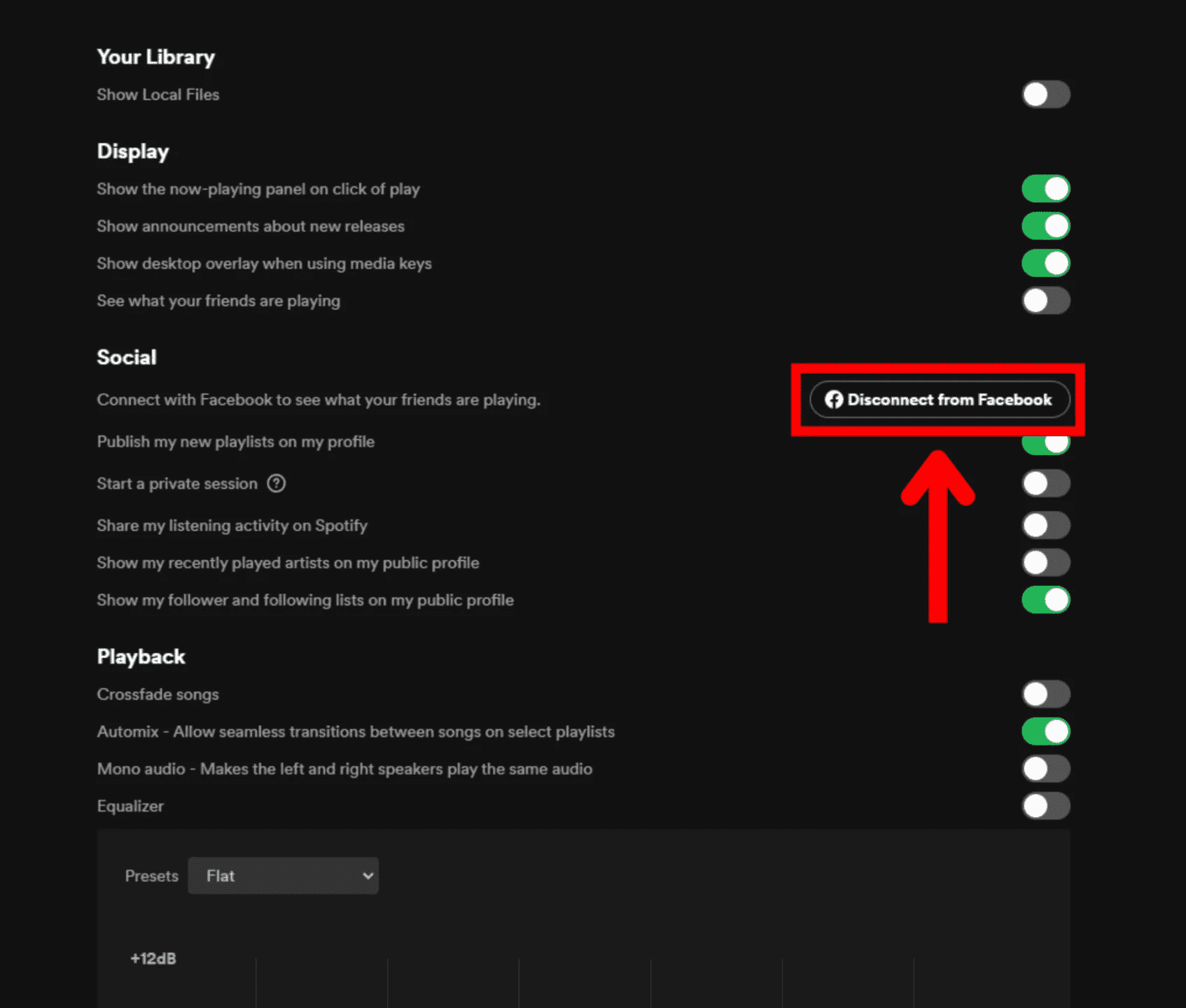
참고 : Facebook에서 Spotify 연결을 끊는 옵션은 이메일을 사용하여 Spotify 계정을 만들고 나중에 Facebook 계정을 연결한 사용자에게만 제공됩니다. 또한 이 작업은 스마트폰이나 태블릿이 아닌 데스크톱 컴퓨터에서만 수행할 수 있습니다.
부품 2. Facebook 앱을 사용하여 Facebook에서 Spotify 제거
처음에 Facebook을 통해 Spotify에 가입한 경우 Spotify를 통해 Spotify 및 Facebook 계정을 비활성화할 수 없습니다. 처음에 Facebook 계정을 사용하여 Spotify 계정을 만든 경우 Facebook에서 Spotify를 연결 해제하는 방법은 무엇입니까? 이 경우 Spotify 계정에 대한 새 비밀번호를 만든 다음 Facebook 앱에서 직접 Spotify 연결을 해제해야 합니다. 수행 방법은 다음과 같습니다.
Facebook에서 연결을 해제하기 전에 Spotify 비밀번호 재설정
1 단계 브라우저에서 Spotify 사이트를 실행하세요. 사이트 오른쪽 상단에서 '로그인'을 클릭하세요. 로그인 페이지에서 "비밀번호" 필드 아래의 "비밀번호 찾기"를 클릭하세요. Spotify 비밀번호 재설정 페이지로 이동합니다. 여기에 Spotify 계정이 연결된 이메일 주소를 입력하고 보내기를 누르세요.
2 단계 이메일을 열고 Spotify에서 보낸 이메일을 찾으세요. 이 이메일에 액세스하여 "비밀번호 재설정" 링크를 클릭하세요. 링크를 클릭하면 Spotify의 "비밀번호 재설정" 페이지로 이동됩니다. 새 비밀번호를 입력하고 확인하세요. 보내기를 클릭합니다. 이제 새 비밀번호를 사용하여 Spotify에 로그인할 수 있습니다.
Facebook에서 Spotify 연결 해제
Facebook에서 Spotify를 연결 해제하는 방법은 무엇입니까? 이제 Facebook 계정 없이 Spotify에 로그인할 수 있으므로 Facebook에서 Spotify를 제거할 수 있습니다.
1 단계 브라우저에서 Facebook 사이트에 접속합니다. 사이트에서 귀하의 계정에 로그인하십시오. Facebook 모바일 앱을 열고 로그인되어 있는지 확인할 수도 있습니다.
2 단계 Facebook에서 Spotify 설정을 찾아 Facebook에서 Spotify 연결 해제를 완료하세요.
- 데스크톱: 프로필 아이콘을 클릭하고 '설정 및 개인정보 보호' > '설정' > '앱 및 웹사이트'를 클릭하세요. 여기에서 "Spotify"를 찾은 다음 옆에 있는 "제거"를 클릭하세요.
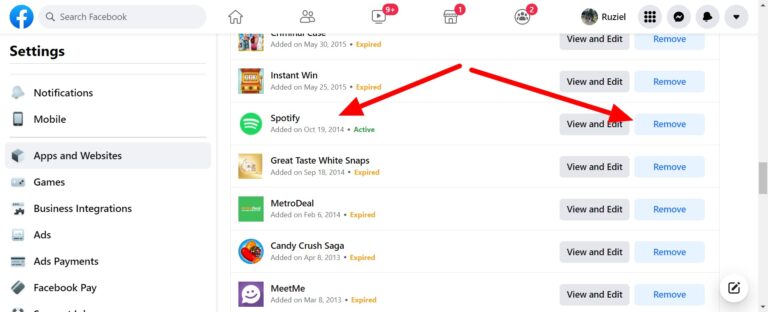
- 모바일: 메뉴를 누른 다음 '설정 및 개인 정보 보호' 드롭다운까지 아래로 스크롤합니다. 이를 누른 다음 "설정" > "권한" > "앱 및 웹사이트"를 누릅니다. 여기에서 'Spotify' > '제거'를 탭하세요.
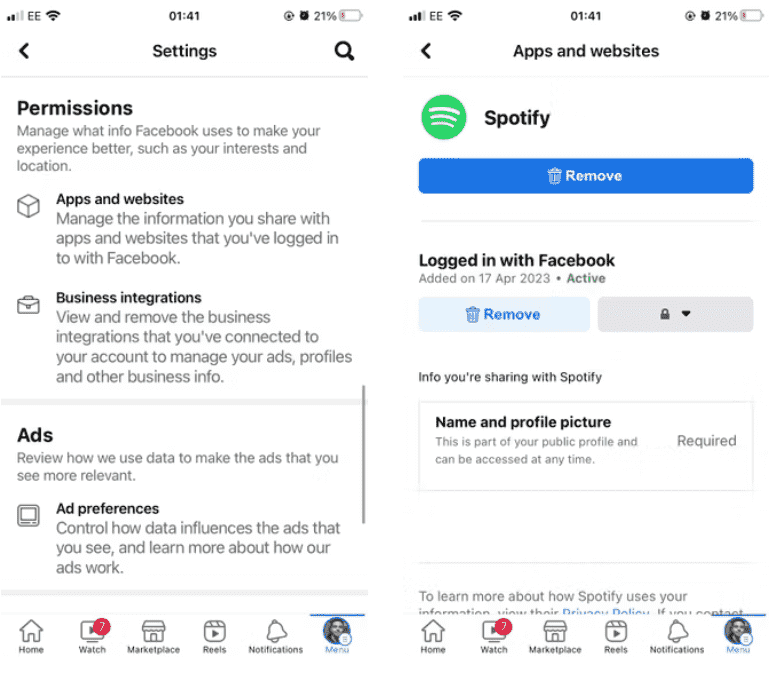
3부. Facebook 없이 친구들과 Spotify를 공유하는 방법은 무엇입니까?
올바른 단계를 수행했다면 Facebook에서 Spotify를 연결 해제하는 과정은 쉽습니다. Facebook 없이 친구들과 음악을 공유하는 방법은 무엇입니까? 좋아하는 노래를 언제 어디서나 다른 사람과 직접 공유하고 싶다면 좋아하는 노래를 음악 파일로 다운로드하여 제한 없이 오프라인으로 음악 파일을 보낼 수 있습니다. 그러나 프리미엄 가입자만 오프라인 재생을 위해 좋아하는 음악을 다운로드할 수 있습니다. 한편, 다운로드한 콘텐츠는 DRM(디지털 권한 관리)으로 인해 Spotify 앱이나 해당 플랫폼에서만 재생할 수 있습니다.
좋아하는 노래를 호환되는 파일 형식으로 다운로드하고 제한 없이 재생하려면 다음을 사용하는 것이 좋습니다. AMusicSoft Spotify Music Converter. AMusicSoft 소프트웨어는 각 Spotify 트랙에서 DRM을 제거하고 오프라인 스트리밍 및 공유를 위해 DRM 없는 노래를 얻는 데 도움이 됩니다. AMusicSoft는 다음을 도와줍니다. Spotify 노래를 MP3 형식으로 변환. 또한 FLAC, AAC, WAV 및 M4A와 같은 형식도 지원합니다. 노래가 언급된 형식으로 변환되면 어떤 장치에서든 재생하는 데 문제가 없습니다.
AMusicSoft Spotify Music Converter Spotify Free 및 Spotify Premium 계정 모두에서 사용할 수 있으므로 유지 비용을 많이 절약할 수 있습니다. 스포티파이 프리미엄 계정. 또한, 이 프로그램은 노래의 품질을 마치 원본 트랙인 것처럼 유지하며, 다운로드 후에도 노래를 정리하는 ID3 태그와 메타데이터를 유지합니다. 또한 프로세스가 완료될 때까지 기다리는 데 많은 시간이 걸리지 않는 5X의 변환 속도로도 알려져 있습니다.
AMusicSoft를 사용하기로 선택한 경우 따라야 할 단계는 다음과 같습니다. Spotify Music Converter 귀하의 모든 변환 요구 사항에 적합합니다.
1 단계 AMusicSoft 다운로드 및 설치 Spotify Music Converter Windows 또는 Mac 컴퓨터에서. 그런 다음 프로그램을 실행하고 Spotify 계정에 로그인해야 합니다.
2 단계 그 후, 변환하고 싶은 노래, 재생 목록 또는 앨범을 AMusicSoft 인터페이스로 끌어다 놓을 수 있습니다.

3 단계 원하는 출력 형식, 비트 전송률, 샘플링 속도 및 채널을 설정하세요.

4 단계 변환 프로세스를 진행하고 마침내 좋아하는 모든 노래를 즐기려면 "변환"을 클릭하십시오.

이제 귀하의 노래에는 DRM이 없습니다. 즉, Spotify 노래를 모든 미디어 플레이어로 전송하거나 다른 사람과 공유할 수 있습니다.
4부. 자주 묻는 질문
Facebook에서 Spotify를 연결 해제하는 단계는 쉽습니다. 그러나 때로는 여전히 몇 가지 문제가 발생할 수 있습니다. 다음은 귀하에게 도움이 될 FAQ입니다.
Q1. Facebook에서 Spotify를 연결 해제하면 어떻게 되나요?
Spotify와 Facebook 계정의 연결을 해제하면 더 이상 Facebook으로 로그인할 수 없으며 다른 비밀번호를 기억해야 합니다. 또한 일부 소셜 기능도 놓치게 됩니다.
Q2. Facebook에서 연결을 해제한 후 다른 서비스를 사용하여 Spotify에 로그인할 수 있나요?
예! Apple ID나 Google 계정으로 Spotify를 연결하면 해당 계정을 사용하여 로그인할 수 있습니다.
Q3. 페이스북이 Spotify를 소유하고 있나요?
Spotify와 Facebook 사이에는 많은 통합이 있지만 소유권 측면에는 연결 고리가 없습니다. Facebook 또는 Meta는 Spotify를 소유하지 않습니다. Spotify는 Daniel Ek와 Martin Lorentzon이 설립한 스웨덴의 오디오 스트리밍 및 미디어 서비스 제공업체입니다.
5 부. 결론
Facebook을 Spotify에 연결하면 별도의 비밀번호를 기억하거나 Spotify 사용자 이름을 기억할 필요 없이 Facebook 계정으로 Spotify에 쉽게 로그인할 수 있으며, 친구의 듣기 재생 목록을 찾아 팔로우할 수 있습니다. 어떤 이유로 Spotify 계정을 Facebook과 연결하지 않으려는 경우 걱정하지 마십시오. 이 짧은 기사에서 Facebook에서 Spotify 연결을 끊는 방법에 대해 설명했습니다.
Spotify와 Facebook 계정의 연결을 해제하면 더 이상 Facebook으로 로그인할 수 없고 친구들과 음악을 공유할 수 없습니다. 이곳은 AMusicSoft Spotify Music Converter 그림 속으로 들어옵니다. Spotify 노래와 재생 목록을 일반적인 오디오 형식으로 다운로드하는 데 도움이 되므로 음악을 쉽게 재생하고 공유할 수 있습니다.
사람들은 또한 읽습니다
로버트 패브리는 열렬한 블로거이며, 기술에 관심이 많은 열광자입니다. 그는 몇 가지 팁을 공유함으로써 여러분을 오염시킬 수도 있습니다. 그는 또한 음악에 대한 열정이 있으며, 이 주제에 대해 AMusicSoft에 글을 썼습니다.